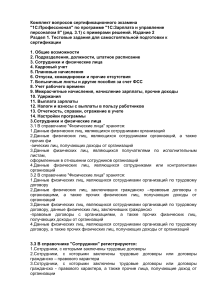ПАРАГРАФ – программа систематизации данных учреждений
advertisement
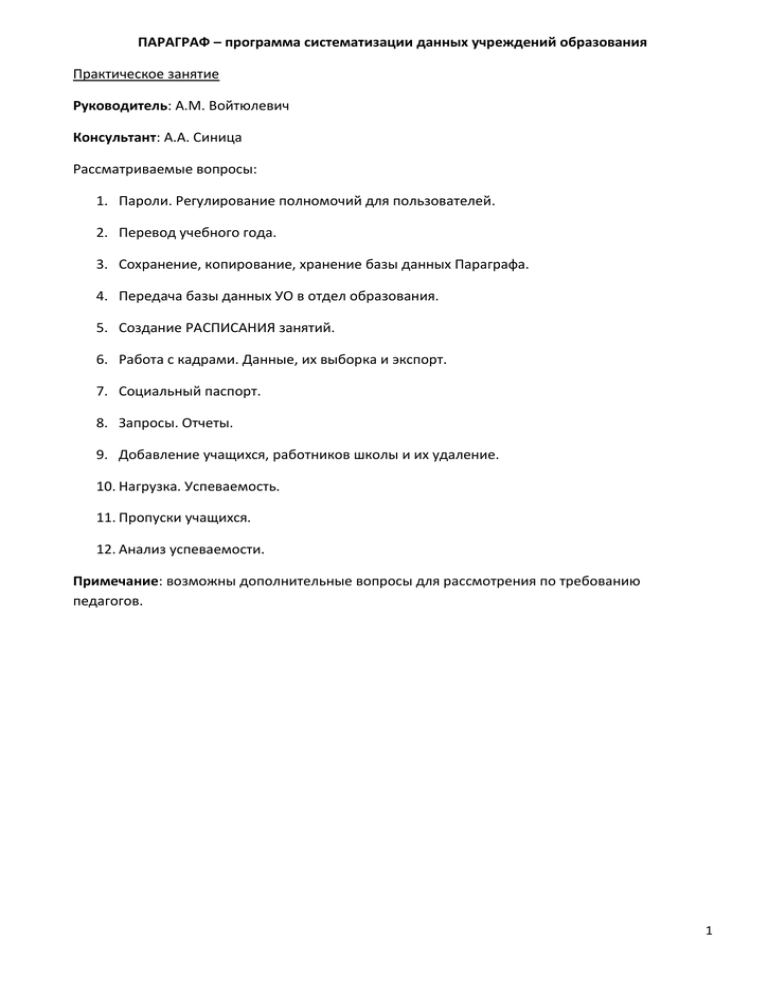
ПАРАГРАФ – программа систематизации данных учреждений образования Практическое занятие Руководитель: А.М. Войтюлевич Консультант: А.А. Синица Рассматриваемые вопросы: 1. Пароли. Регулирование полномочий для пользователей. 2. Перевод учебного года. 3. Сохранение, копирование, хранение базы данных Параграфа. 4. Передача базы данных УО в отдел образования. 5. Создание РАСПИСАНИЯ занятий. 6. Работа с кадрами. Данные, их выборка и экспорт. 7. Социальный паспорт. 8. Запросы. Отчеты. 9. Добавление учащихся, работников школы и их удаление. 10. Нагрузка. Успеваемость. 11. Пропуски учащихся. 12. Анализ успеваемости. Примечание: возможны дополнительные вопросы для рассмотрения по требованию педагогов. 1 1. Пароли. Регулирование полномочий для пользователей. Программа "Диспетчер пользователей" Общее описание программы Программа "Диспетчер пользователей" позволяет управлять доступом пользователей к программам и данным для всех комплексов, которые работают с единой базой данных. Доступ к данным определяется для каждой базы данных отдельно. 3 Что такое права доступа Каждый пользователь комплекса "ПараГраф" имеет имя и пароль. Войти под чужим именем он не сможет, если не введет соответствующий пароль. Посторонний человек, получивший доступ к Вашему компьютеру, не сможет запустить ни одну программу комплекса, если он, конечно, не знает паролей. Пароли повышают ответственность пользователя за полноту, корректность и целостность тех данных, с которыми он работает лично. Примечание. Иногда для простоты доступа пароли снимаются. В этом случае пользователю не придется каждый раз при входе в программу вводить несколько символов пароля, но зато данные становятся открытыми для любого севшего за Ваш компьютер, будь то случайный любопытный человек или злоумышленник. Права доступа определяют, к каким программам и данным имеет доступ конкретный пользователь, что он с этими программами и данными может делать, что он может с ними делать: только просматривать или кроме этого еще и редактировать. Доступ на просмотр данных определяется только их секретностью. Доступ на изменение данных определяется в первую очередь ответственностью за их полноту и корректность. Поэтому при распределении прав доступа следует избегать ситуации, при которой изменять одни и те же данные могут сразу несколько пользователей. Особенно это важно, если речь идет о плохо подготовленных или недисциплинированных пользователях. При распределении прав доступа нужно понимать также, что тем самым в определенном смысле усложняется работа пользователей комплекса. Например, запрещение пользователю "Диспетчер" изменять информацию о сотрудниках приведет к тому, что данные о новом сотруднике он должен будет передать в бумажном виде тому, кто изменять эту информацию право имеет. Планирование системы доступа к данным и программам должны совместно выполнить ответственный член администрации и Инженер, после того как будут расписаны ролевые функции участников проекта. При этом учитывайте уровень подготовки и дисциплинированность пользователей, старайтесь сбалансировать необходимость обеспечения безопасности данных с дополнительными затратами. 4 5 3. Сохранение, копирование, хранение базы данных Параграфа. Настройки программы "Диспетчер данных" Настройка программы "Диспетчер данных" позволяет изменять пароль для входа в нее. Для смены пароля щелкните по кнопке Настройки, введите новый пароль и его подтверждение. Если введен пустой пароль, при входе в "Диспетчер данных" он запрашиваться не будет. Пароль для входа в Диспетчер данных. 7 2. Перевод учебного года Главное назначение программы "Перевод года" – обеспечить преемственность информации в базе данных при переходе к новому учебному году. Такой подход позволяет минимизировать затраты на сбор и ввод данных на протяжении всего времени реализации проекта, начиная со второго года. К основным задачам, которые решаются при помощи программы "Перевод года", можно отнести: - формирование нового списка классов; - перевод учащихся из старых классов в новые, оставление на второй год обучения; - вычисление среднего балла за предыдущий год для всех учащихся на основе итоговой успеваемости; - перевод учащихся из справочника "Прием дошкольников" в справочник "Учащиеся"; - перевод учащихся выпускных классов в справочник "Выбывшие учащиеся"; - перевод информации в остальных справочниках без ее изменения; - частичный перевод учебной и педагогической нагрузки; - заполнение вычисляемых полей (количество выпускников) в справочнике "Учебное заведение". Когда можно выполнять операцию "Перевод года" Операцию "Перевод года" следует выполнять после того, как в учебном заведении прошли выпускные экзамены и закончен прием в подготовительные классы. По времени – это август месяц. Перед началом операции необходимо выполнить главное условие: заполнить у всех учащихся поле "Конец года". На основе анализа этого поля происходит дальнейшее распределение учащихся: кто-то заканчивает учебное заведение, ктото переходит в следующий класс, кто-то остается на второй год, кто-то получает работу на лето. Примечание. Облегчить процесс заполнения поля "Конец года" можно следующим образом: заменить сначала пустое значение на значение "переведен весной", как наиболее распространенное. После успешного выполнения первого шага на экране появится окно Копирование нагрузки. В окне в списке приводятся все имеющиеся на данный момент варианты распределения нагрузок. Выделите тот вариант, на основе которого будет создан новый вариант для будущего года (например, это будет "Первое полугодие"). В нижней части окна в текстовом поле Название нового варианта введите название нового варианта нагрузок. Щелкните по кнопке ОК. Операция по переводу нагрузки будет продолжена. 9 Затем на экране появится окно Перевод классов (рис. 8). Рис. 8 В окне приводится два списка с кодами классов: старого учебного года и нового. Список классов старого учебного года берется из справочника "Классы". Список с кодами классов нового учебного формируется автоматически: для каждого старого класса появляется класс из следующей параллели с той же буквой. В окне Перевод классов соответствие между классами можно отредактировать. Для этого следует иметь в виду несколько обстоятельств, которые, собственно, и вызыают необходимость такого редактирования. Старый класс может быть расформирован. Это означает, что учащиеся этого класса не будут переведены ни в один из классов нового учебного года. В новой базе данных они будут находиться в списке тех учащихся, которые к классам не отнесены. Чтобы расформировать старый класс, выделите его в списке и щелкните по кнопке Расформировать. После этого рядом со значением старого класса значение нового класса исчезнет. Старый класс может перейти в новый класс с другим кодом. Чтобы изменить код нового класса, выделите соответствующую строку и щелкните по кнопке Выбрать. На экране появится окно с редактируемым выпадающим списком. Значение кода нового класса можно либо выбрать из списка, либо ввести с клавиатуры. В новый класс могут перейти учащиеся из нескольких старых классов. Чтобы это произошло после выполнения операции "Перевод года", нужно в окне Перевод классов для старых классов установить один и тот же код нового класса. Примечание. В учебном заведении в новом году могут открываться новые классы, набор в которые будет осуществляться ни из имеющихся учащихся, а дополнительно. Такие классы вносятся в базу данных уже после выполнения операции "Перевод года". Делается это в ИПС "Администрация" в справочнике "Классы" (см. "Часть 4"). 10 Примечание. На основе справочника "Прием дошкольников" автоматически будут созданы и заполнены подготовительные классы в справочнике "Классы". Работа после выполнения перевода года После выполнения операции по полному переводу года, в базе данных текущего учебного года предстоит навести определенный порядок. А именно: - сверить печатный список классов с их наличием в справочнике "Классы" и при необходимости отредактировать данные в справочнике; - определиться с теми учащимися, которые получили работу на лето (кого переводить, кого оставлять на второй год); - сверить списки учащихся классов с их распределением по классам в базе данных и при необходимости внести в нее изменения и дополнения; - заполнить все необходимые поля для учащихся подготовительных классов, которые были переведены из справочника "Прием дошкольников "; - для учащихся подготовительных классов ввести информацию о родителях; - в справочнике "Группы продленного дня" изменить коды и названия групп, если они были привязаны к классам или параллелям, с учетом того, что учащиеся в группах остались те же (ГПД1а станет ГПД2а и т.п.); - сверить списки учащихся групп продленного дня с их распределением по группам в базе данных и при необходимости внести в нее изменения и дополнения; - сверить печатный список кружков и секций с их наличием в справочнике "Кружки и секции" и при необходимости отредактировать данные в справочнике; - сверить списки учащихся кружков и секций с их распределением по коллективам в базе данных и при необходимости внести в нее изменения и дополнения; - сверить список членов трудового коллектива с данными из справочника "Сотрудники" и при необходимости внести в него изменения; - сверить список предметов с данными из справочника "Предметы" и при необходимости внести в него изменения; - провести все подготовительные действия к формированию учебной нагрузки классов и педагогической нагрузки; - сформировать учебную нагрузку классов и распределить педагогическую нагрузку между преподавателями. База данных следующего учебного года будет готова к работе. 11 4. Передача базы данных УО в отдел образования. После сбора данных появится окно: Выбираем папку для хранения и нажимаем кнопку Сохранить. Далее С помощью проводника или TotollCommander переписываем нужный файл на диск, флешку или посылаем посредством электронной почты. 13 5. Создание РАСПИСАНИЯ занятий. Для создания расписания необходимо заполнить: 1) нагрузку преподавателей; 2) нагрузку классов; 3) (необязательно, но можно) распределение кабинетов. Появится окно: Расписание > Выбрать > Добавить: 15 После чего появится новое расписание (еще пустое). Расписание > Редактировать: 16 Работать с программой создания расписания очень легко. Кто один раз попробует, тот будет создавать расписание в Параграфе всегда!!! Почему? Много плюсов: расписание преподавателя в его личной карточке, расписание ученика, расписание класса; при создании расписания вы не поставите одному учителю два урока в одно время; вы не потеряете уроки, потому что уроки классов отслеживаются и сразу видно, сколько расставлено, а сколько – нет. 17 6. Работа с кадрами. Данные, их выборка и экспорт Очень хорошие возможности для сбора нужной информации. Иногда нужен список учеников, например. Экспортируем их. 19 7. Социальный паспорт После нажатия кнопки Печать генерируется паспорт: 20 В данном случае видно, что сведения о родителях внесены, есть информация о количестве детей в семье. 21 Возможно экспортирование данного документа в Word. Можно данный документ распечатать. 22 8. Запросы. Отчеты 24 Назначение, состав и возможности "Конструктора запросов" Назначение и состав Программный компонент "Конструктор запросов и отчетных форм" – составная часть ПТК "ПараГраф", предназначенная для построения новых запросов и отчетных форм и пополнения соответственно библиотек запросов и отчетных форм. В "Конструктор" входят: - "Конструктор запросов", предназначенный для построения новых запросов и редактирования существующих; - "Конструктор отчетных форм", предназначенный для построения новых отчетных форм и редактирования существующих. Возможности "Конструктор запросов и отчетных форм" позволяет: - создавать запросы, при помощи которых можно из любого справочника получить выборку объектов, обладающих заданным набором параметров; - сохранять в библиотеке запросы, которыми приходится достаточно часто пользоваться; - создавать отчетные формы, на основании которых будут создаваться отчетные таблицы, содержащие ту или иную сводную информацию об учебном заведении. 25 9. Добавление учащихся, работников школы и их удаление Здесь есть несколько тонкостей. 1. Можно добавить класс, которого нет в школе (для работы с учащимися, которые не являются учащимися данной школы, затем удалить его в конце четверти). Если вы хотите добавить класс, то в справочниках необходимо выбрать все классы. Если вы хотите добавить учащегося, то нужно выбрать учащихся из конкретного класса. И т.д. Далее установит курсор на любую запись и нажать клавишу Insert. 26 Теперь можно вводить нужную информацию. При добавлении учащегося или нового члена коллектива требуется очень много данных, в том числе и обязательных: дата рождения, приказы о зачислении и т.д. 27 2. Для удаления ненужной записи нужно выбрать список учащихся из конкретного класса: Щелчок мыши слева от записи правой кнопкой мыши вызовет дополнительное меню, где можно выбрать необходимые команды. 10. Нагрузка. Успеваемость. 1. Очень важная таблица без которой невозможно выставление четвертных оценок: 2. Нагрузка преподавателей важный компонент для распределения и учета нагрузки, а также для создания расписания уроков. 11. Пропуски учащихся. 12. Анализ успеваемости Анализ успеваемости можно экспортировать. 32 33 34